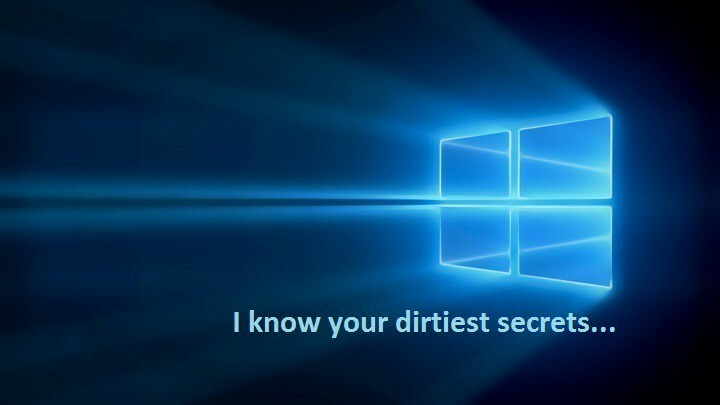Jūs nusipelnėte geresnės naršyklės! 350 milijonų žmonių kasdien naudojasi „Opera“ - tai visavertė navigacijos patirtis, teikiama kartu su įvairiais įmontuotais paketais, didesniu išteklių naudojimu ir puikiu dizainu.Štai ką „Opera“ gali padaryti:
- Lengvas perkėlimas: naudokite „Opera“ padėjėją, kad galėtumėte perkelti išeinančius duomenis, pvz., Žymes, slaptažodžius ir kt.
- Optimizuokite išteklių naudojimą: jūsų RAM atmintis naudojama efektyviau nei „Chrome“
- Patobulintas privatumas: nemokamas ir neribotas VPN integruotas
- Nėra skelbimų: įmontuotas skelbimų blokatorius pagreitina puslapių įkėlimą ir apsaugo nuo duomenų gavybos
- Atsisiųskite „Opera“
„Microsoft“ neseniai pridėjo naują funkciją prie naujos „Chromium“ pagrįstos „Edge“ naršyklės. Ši parinktis leidžia jums pasirinkti, kokią informaciją norite ištrinti iš naršyklės, kai ją uždarysite.
Pirmą kartą šią savybę pastebėjo „Reddit“ vartotojas Leopeva64. Šiuo metu jį galima įsigyti „Microsoft Edge Canary 77.0.222.0“.
Šią funkciją galite sukonfigūruoti naudodami naują pavadinimą Pasirinkite, ką išvalyti „Edge Settings“.
Tai leidžia jums ištrinti atsisiuntimų istoriją, talpykloje saugomus vaizdus ir failus, slaptažodžius, priglobtų programų duomenis, automatinio pildymo formos duomenis, Naršymo istorija, svetainės leidimus, slapukus ir kitus šalutinius duomenis.
Jei nenorite naudoti šios funkcijos, vis tiek galite rankiniu būdu ištrinti naršymo istoriją.
Ar norite pereiti prie naujos naršyklės, kuri būtų greita, saugi, suderinama su privatumu ir būtų visiškai pritaikoma?
UR naršyklė yra atsakymas.
Redaktoriaus rekomendacija

- Greitas puslapio įkėlimas
- VPN lygio privatumas
- Patobulintas saugumas
- Integruotas virusų skaitytuvas
Veiksmai, kaip įgalinti išvalyti naršymo duomenis išeinant
Atminkite, kad ši parinktis galima tik „Edge 77.0.222.0“. Norėdami tai įgalinti savo sistemoje, turite atlikti šiuos veiksmus.
- Eikite į meniu Pradėti ir paleiskite „Microsoft Edge“.
- Dabar eikite į dešinę naršyklės pusę ir spustelėkite meniu mygtuką.
- Spustelėkite parinktį Nustatymai ir kairėje pusėje pasirinkite Privatumas ir paslaugos.
- Eikite į dešiniąją sritį ir spustelėkite mygtuką Pasirinkite, ką išvalyti. Būsite nukreipti į kitą puslapį.

- Norėdami uždaryti elementus, kuriuos norite ištrinti, naudokite šalia kiekvienos parinkties esančius perjungimo mygtukus.

Pastaba: Jei nenorite vykdyti visos procedūros, įklijuokite šią nuorodą į savo adreso juostą.
kraštas: // nustatymai / clearBrowserDataOnExit
Pasirinkite, ką išvalyti funkcija atrodo gana įspūdinga ir patogu tiems, kurie nenori išvalyti visos savo istorijos. Galite sutaupyti laiko, kurio reikia norint rankiniu būdu ištrinti tam tikrus elementus iš naršymo.
Jei norite išbandyti naująjį „Microsoft Edge“, galite atsisiųskite jį iš oficialaus „Microsoft Edge Insider“ puslapio.
Ar jau išbandėte funkciją Pasirinkite, ką išvalyti? Praneškite mums toliau pateiktame komentarų skyriuje.
Susiję straipsniai, kuriuos reikia patikrinti:
- Atlikite šiuos veiksmus, kad rankiniu būdu pakeistumėte „Chromium Edge“ temas
- Dabar „Chromium Edge“ galite naudoti visų funkcijų „Google Earth“
 Vis dar kyla problemų?Ištaisykite juos naudodami šį įrankį:
Vis dar kyla problemų?Ištaisykite juos naudodami šį įrankį:
- Atsisiųskite šį kompiuterio taisymo įrankį įvertintas puikiai „TrustPilot.com“ (atsisiuntimas prasideda šiame puslapyje).
- Spustelėkite Paleiskite nuskaitymą rasti „Windows“ problemų, kurios gali sukelti kompiuterio problemų.
- Spustelėkite Taisyti viską išspręsti patentuotų technologijų problemas (Išskirtinė nuolaida mūsų skaitytojams).
„Restoro“ atsisiuntė 0 skaitytojų šį mėnesį.